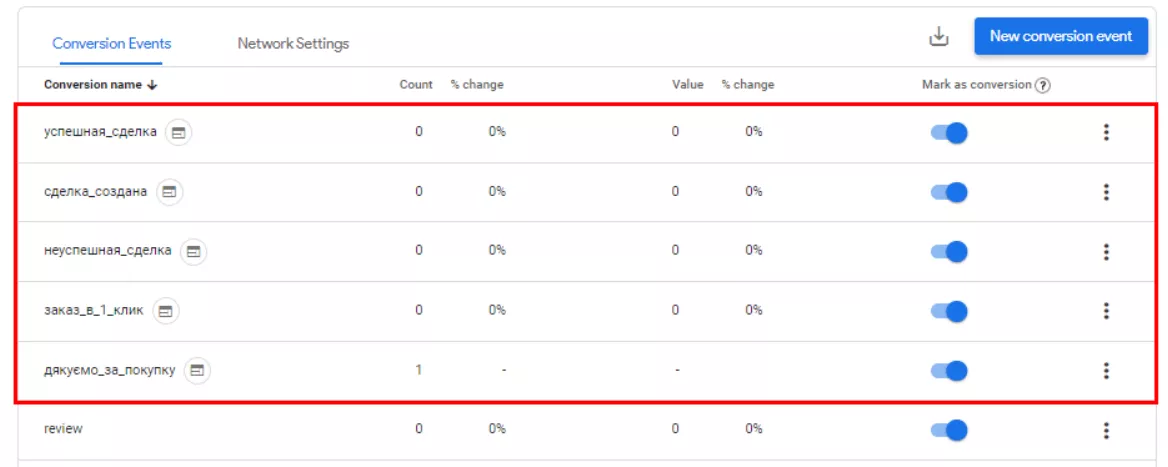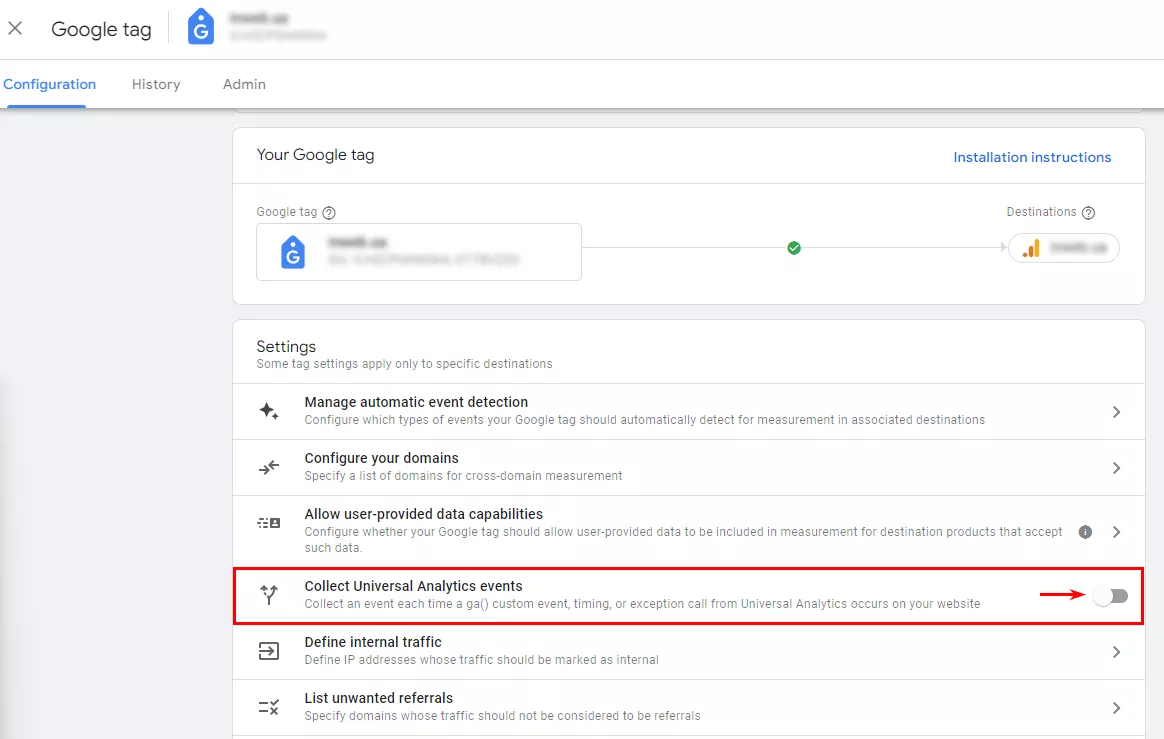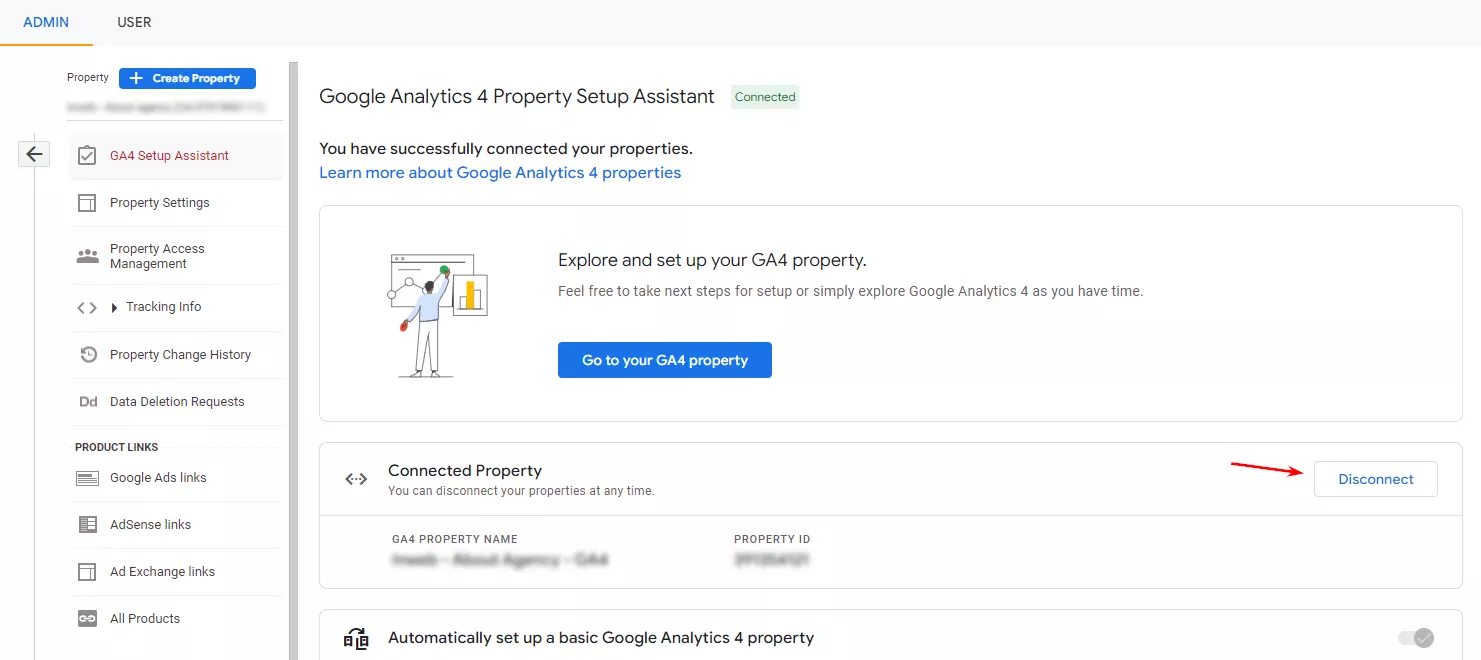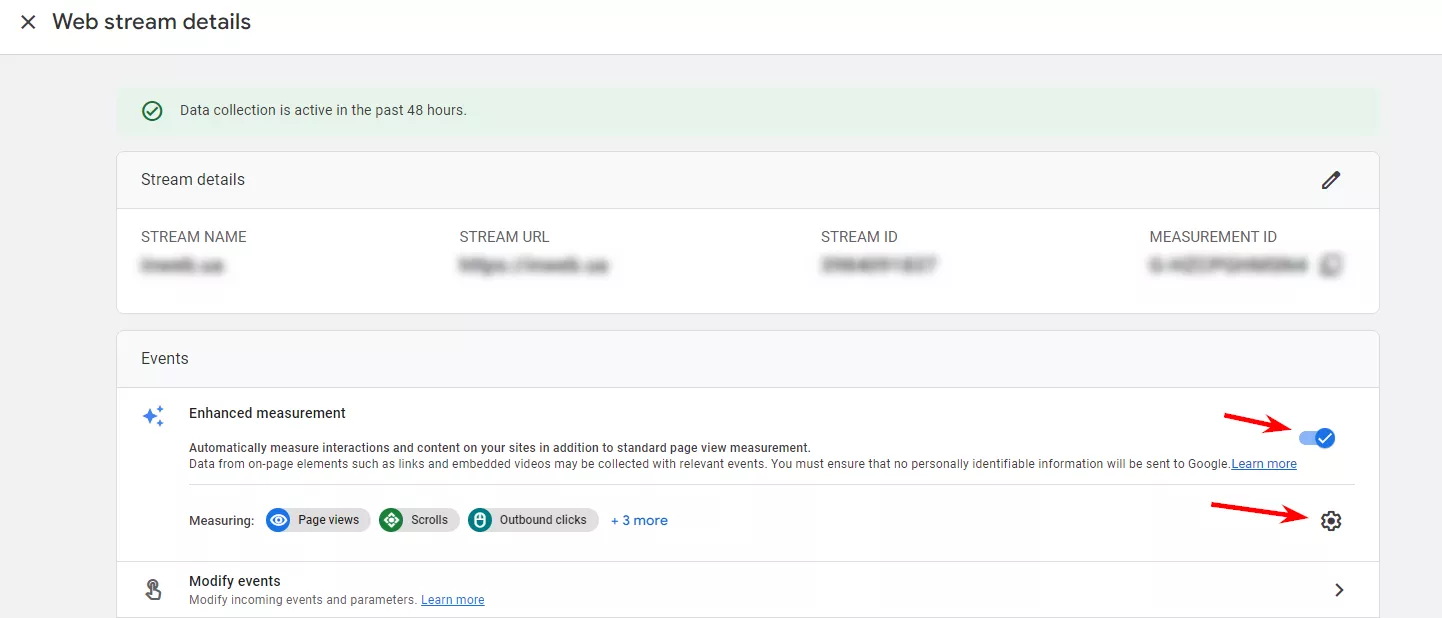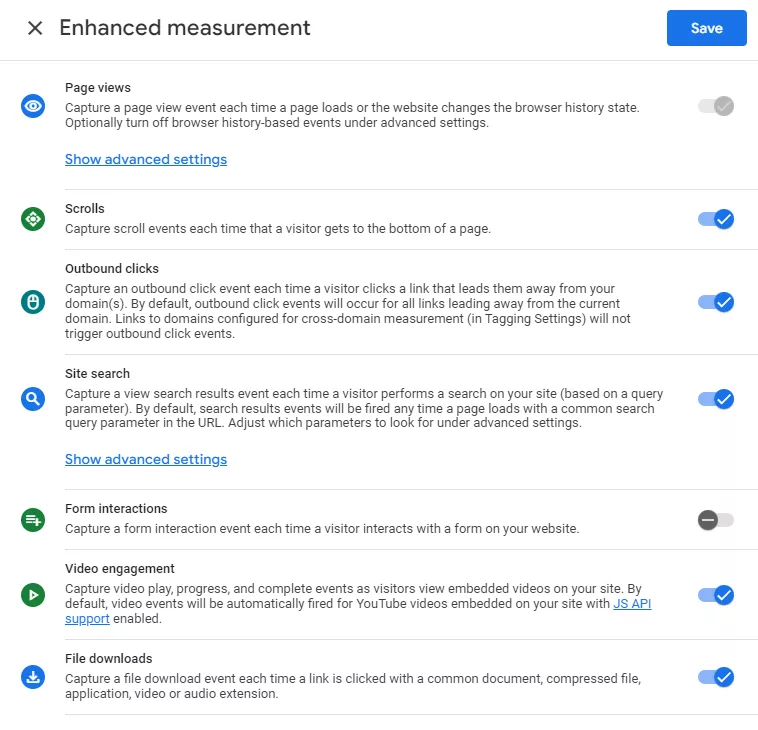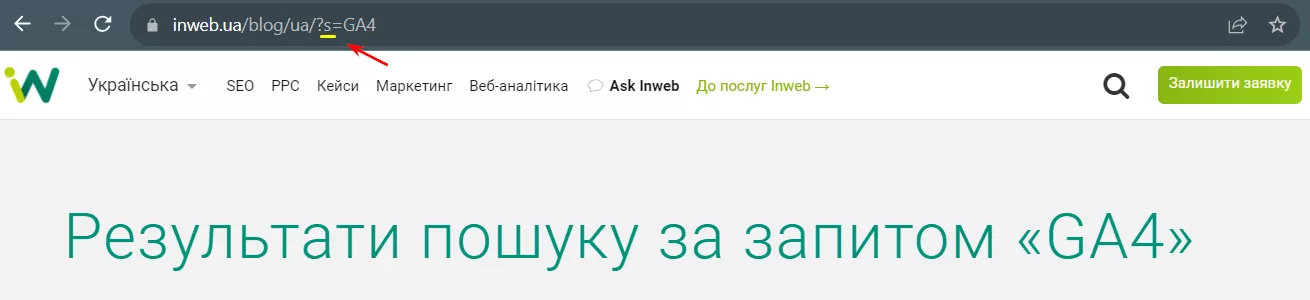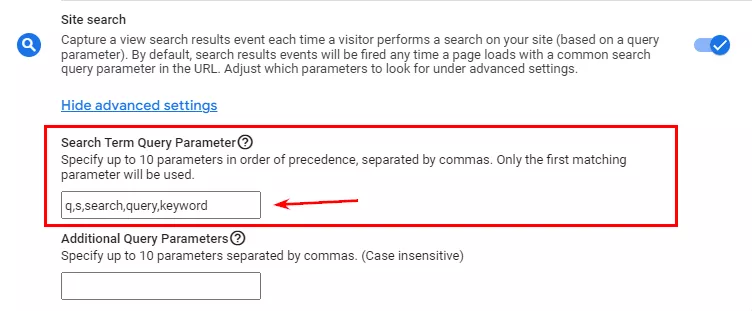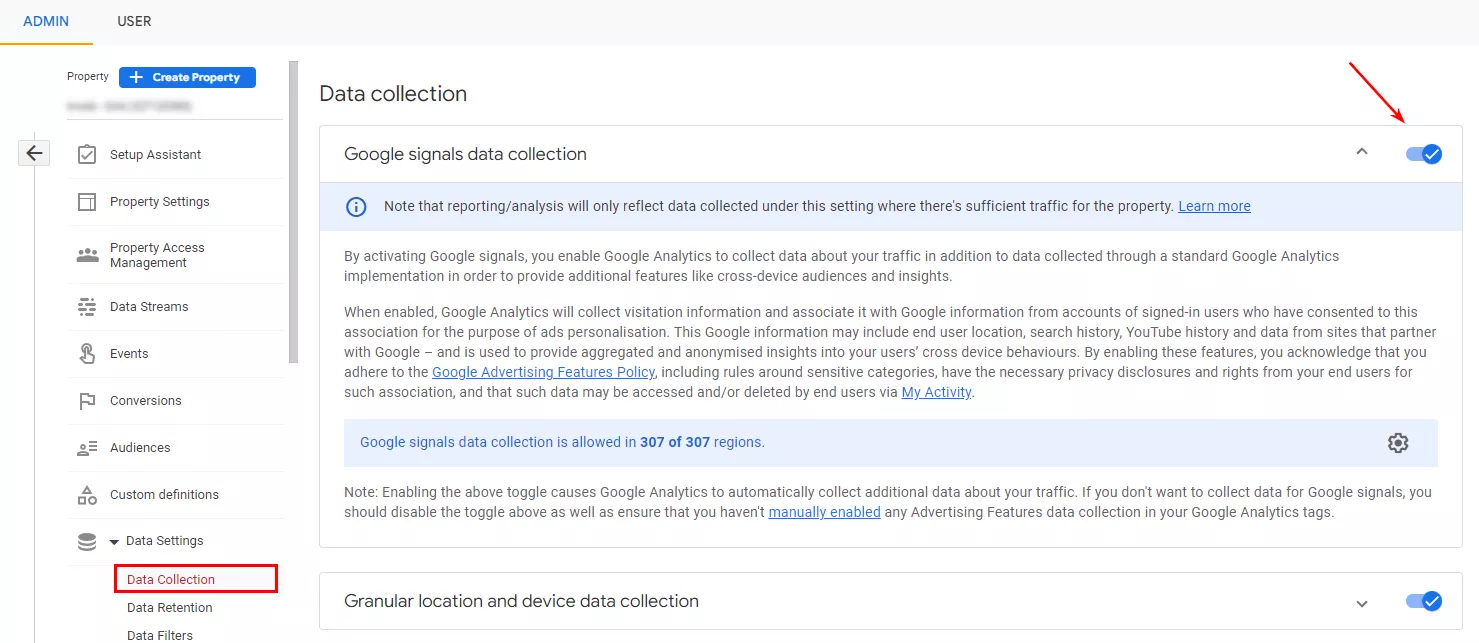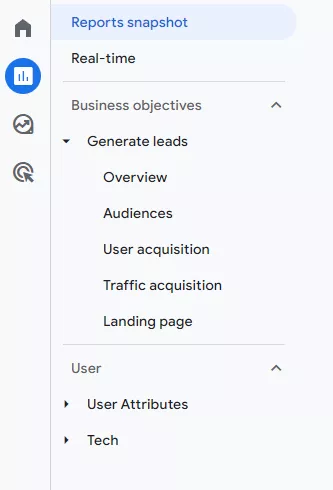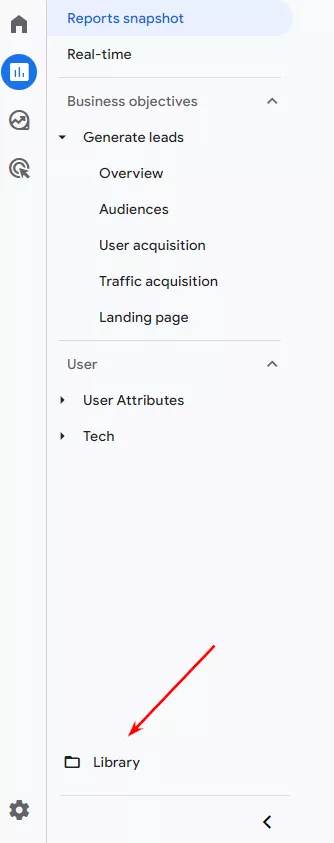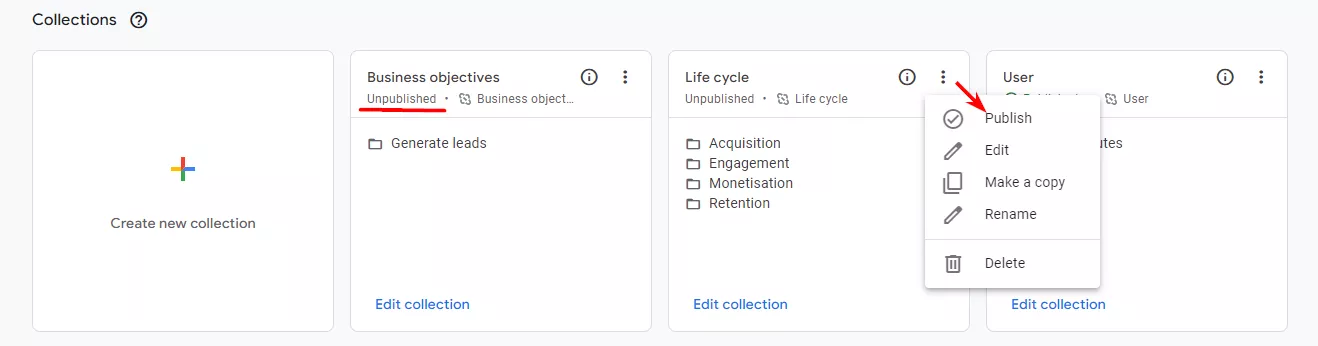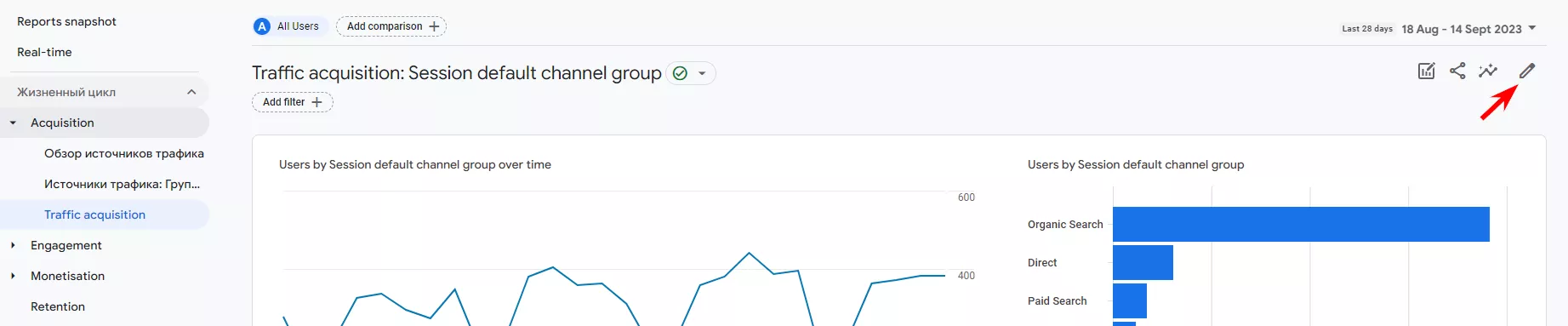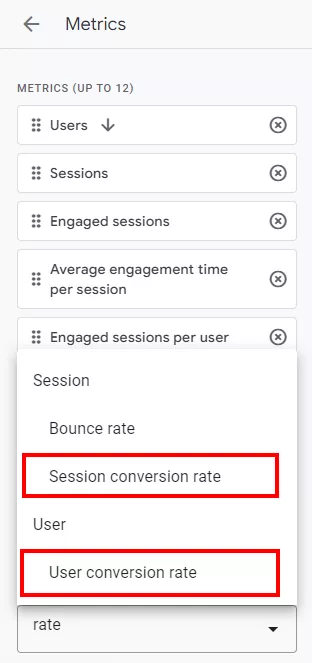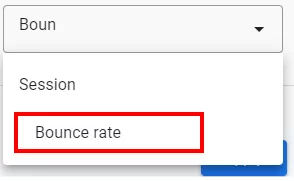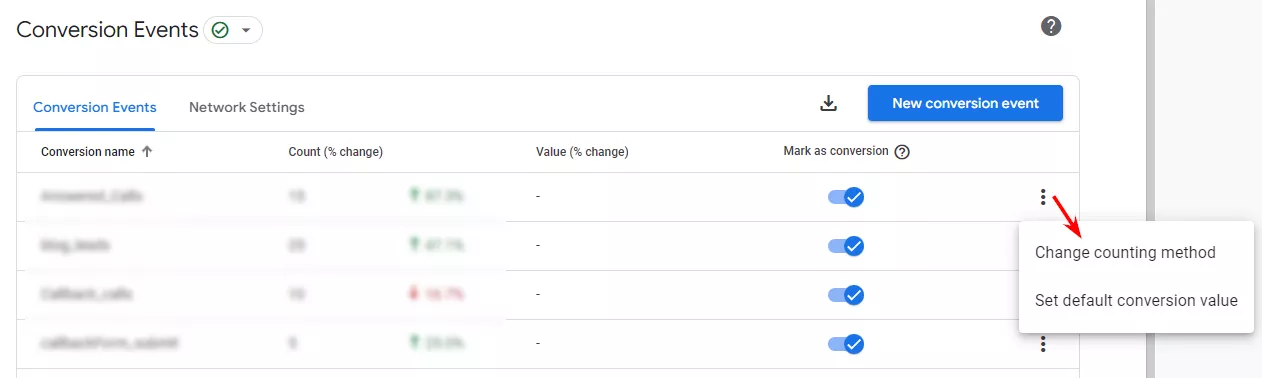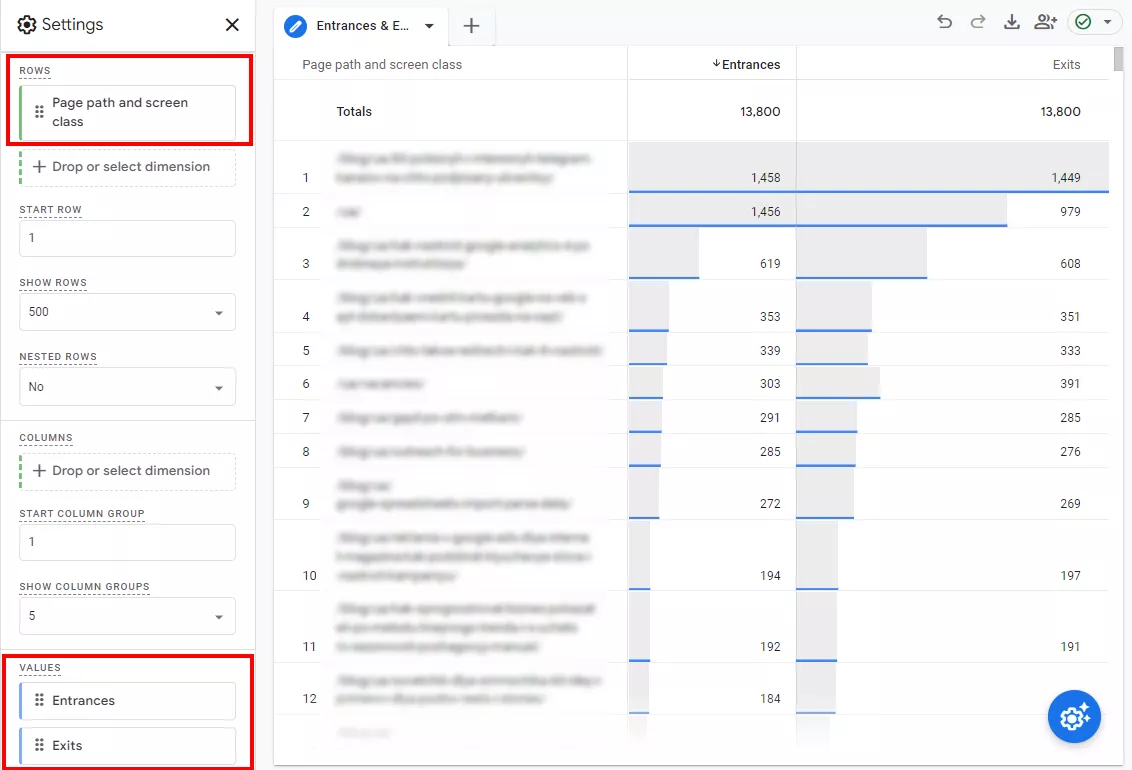10 найпоширеніших питань до Google Analytics 4 та відповіді на них
Перехід на Google Analytics 4 виявився
1. Що робити з неробочими подіями зі старої аналітики
Проблема: не працюють події, налаштовані для GA4. Натомість замість них з’явилися «дивні події» зі старої аналітики з некоректними назвами і рідко в робочому стані.
Рішення:
- Вимкніть налаштовані автоматичні події з конверсій.
- Відключіть зв’язок ресурсів та надсилання подій UA до GA4 в налаштуваннях тегу в Google Tag Manager.
Якщо це не вирішило проблему, відв’яжіть новий ресурс від старого повністю. Це можна зробити в налаштуваннях ресурсу Universal Analytics по шляху «Admin — GA4 Setup Assistant — Disconnect».
Ця проблема наразі є дуже актуальною. Автоперенесення налаштувань в новий ресурс аналітики зі старого працює далеко не ідеально, а частіше взагалі некоректно.
2. Чому в GA4 не працюють щойно налаштовані події
Проблема: щойно налаштована подія чи конверсія не потрапляє у звіти, і лічильник конверсій досі на нулі.
Рішення: почекайте 24-48 годин, доки дані обробляться і відобразяться у звітах GA4. В цій аналітиці обробка відбувається довше, тож миттєвого звіту не буде.
3. Як відстежувати кліки та заповнення форм в GA4
Проблема: не відстежуються стандартні події розширеної статистики, такі як кліки, заповнення форм, завантаження файлів тощо.
Рішення: перевірте налаштування розширеної статистики. Для цього перейдіть до «Web stream details», перевірте, чи активований перемикач «Enhanced measurement», і якщо так, перейдіть у меню налаштувань, клікнувши по коліщатку.
В налаштуваннях мають бути ввімкнені ті події, які ви бажаєте відстежувати за допомогою даного функціоналу:
- Outbound clicks для відстеження кліків;
- Form interactions — взаємодій з формами;
- File downloads — завантаження файлів.
4. Як налаштувати відстеження пошуку по сайту в GA4
Проблема: не працює відстеження пошуку по сайту, хоча розширена статистика увімкнена.
Рішення: перевірте, який параметр в url містить пошуковий запит, та скорегуйте налаштування відстеження пошуку по сайту згідно з фактичним query-параметром.
Ваш query-параметр можна перевірити, виконавши пошук на сайті.
Пошуковий параметр знаходиться між символами ? та =. На прикладі нижче це — s.
Для коректного відстеження він має відповідати значенням в налаштуваннях в розширеній статистиці по шляху «Web stream details — Enhanced measurement — Site search».
Якщо вашого query-параметра немає у вказаних по замовчуванню, додайте його через кому або замість всіх вказаних.
5. Чому не працюють звіти демографії, геолокації та пристроїв
Проблема: у звітах географічного положення, демографії, пристроїв тощо не відображаються дані користувачів.
Рішення: перевірте, чи увімкнений у вас збір даних сигналів Google. Якщо ні, увімкніть його. Зробити це можна за шляхом «Admin — Data Settings — Data Collection — Google signals data Collection».
6. Що робити, якщо в GA4 недостатньо звітів для мого бізнесу
Проблема: при створенні облікового запису були помилково обрані категорії звітів з бізнес цілями, в яких важко розібратися або їх недостатньо.
Рішення: перейдіть в бібліотеку звітів, скасуйте публікацію активної теки звітів з бізнес цілями та опублікуйте теку Life cycle. Бібліотека звітів (Library) знаходиться внизу меню звітів.
7. Де знайти коефіцієнт конверсії в GA4
Проблема: немає коефіцієнта конверсії у стандартних звітах GA4.
Рішення: додайте в налаштуваннях звітів такі показники — User conversion rate та Session conversion rate.
Для цього відкрийте звіт, в який плануєте додати показник конверсії, натисніть на олівець в правому верхньому кутку, щоб змінити конфігурацію.
Оберіть налаштування показників (Metrics) і додайте необхідний показник.
Коефіцієнт конверсії сеансів показує співвідношення конверсій до кількості сеансів у певний час.
Коефіцієнт конверсії користувачів показує відсоток користувачів, які здійснили бажану дію, від загальної кількості користувачів.
8. Де знайти показник відмов в GA4
Проблема: немає показника відмов (Bounce rate) у стандартних звітах.
Рішення: додайте показник аналогічно коефіцієнту конверсії в необхідний звіт.
Також можете використовувати коефіцієнт взаємодії (Engagement rate) замість нього, бо він показує обернену величину до показника відмов.
Читайте про аналоги показника відмов у GA4 в статті «
9. Чому в GA4 більше конверсій, ніж було в старій аналітиці
Проблема: в Universal Analytics було, наприклад, 50 цілей за добу, а в GA4 — стабільно на 20% більше конверсій.
Рішення: GA4 враховує кожну виконану конверсію, у той час, як UA в цілях враховує тільки унікальну кількість на сеанс.
Щоб повернутися до моделі підрахунку Universal Analytics, в GA4 змініть в меню «Conversion Events» спосіб підрахунку на «Once per session».
10. Як створити звіт по сторінках виходу в GA4
Проблема: серед базових звітів немає звіту по сторінках виходу.
Рішення: створити кастомний звіт у Центрі аналізу, використовуючи показник Exits. Перейдіть у налаштування «Settings» та оберіть значення, як на скрині нижче.
Читайте також, як зробити аудит Google Analytics 4.
Висновки
- Чимало українських бізнесів намагаються використовувати GA4 як Universal і через це знають далеко не всі можливості сервісу.
- В цьому матеріалі спеціалісти Inweb розглянули найпоширеніші питання, які виникають у користувачів в роботі з GA4 та дали покрокові шляхи вирішення для них.
- Дізнавайтесь більше про можливості GA4 з матеріалів Netpeak Journal та використовуйте аналітику на повну.
Матеріал написано у співавторстві з Андрієм Очковським та Дмитром Турчином.
Свіжі
5 нестандартних способів використання Data Layer
Нестандартні способи використання dataLayer, що допоможуть зібрати дані, яких не видно у стандартній аналітиці
Усе, що вам потрібно знати про природні посилання
Природні лінки не є за замовчуванням високоякісними та корисними, іноді вони можуть бути навіть шкідливими. Як і чому, розбираю у статті
Новини AI-пошуку: що змінилося за останні місяці
Дайджест головних оновлень AI і їхнього впливу на ринок